 Anzeigestatus
Anzeigestatus
![]()
![]()
![]()
Weisen Sie einem bestimmten Anzeigestatus (d. h. mit ausgeblendeten oder sichtbaren Bauteilen, Unterbaugruppen oder angezeigten oder ausgeblendeten Verknüpfungen) der Baugruppe einen Namen zu und wechseln Sie jederzeit problemlos in einen bestimmten Anzeigestatus.
Beginnen Sie mit einer gewünschten Anzeige, die bereits im Grafikbereich vorhanden ist. Klicken Sie dann auf das Symbol „Anzeigestatus“ in der Symbolleiste. Alternativ können Sie auch zuerst auf das Symbol klicken, um das Dialogfenster zu öffnen. Blenden Sie die Bauteile oder Verknüpfungen aus, die nicht angezeigt werden sollen (oder machen Sie die Bauteile oder Verknüpfungen sichtbar, die Sie in der Anzeige haben möchten):
- Klicken Sie auf
 .
. -
Blenden Sie Bauteile und/oder Verknüpfungen in der Baugruppe für eine bestimmte Ansicht aus oder zeigen Sie sie an. Verwenden Sie die Befehle „Ausblenden“ und „Anzeigen“ im Kontextmenü für ein bestimmtes Bauteil oder eine bestimmte Unterbaugruppe.
Wählen Sie ein Bauteil oder eine Verknüpfung aus, klicken Sie mit der rechten Maustaste auf das Objekt oder den Objektnamen in der Instanzenliste und wählen Sie „Ausblenden“ (oder „Anzeigen“) aus. Sie können auch den Mauszeiger über den Objektnamen in der Instanzenliste bewegen und auf das Symbol klicken, um das Objekt auszublenden oder anzuzeigen
 .
. - Geben Sie einen Namen für die Anzeige ein.
- Klicken Sie auf
 , um den Anzeigestatus hinzuzufügen.
, um den Anzeigestatus hinzuzufügen. - Wiederholen Sie den Vorgang, um weitere Anzeigestatus zu erzeugen.
Wenn Sie einen Anzeigestatus erstellen und dann neue Bauteile mit Verknüpfungen oder Verknüpfungsverbindungen hinzufügen, werden die expliziten Verknüpfungsverbindungen standardmäßig in zuvor erstellten Anzeigestatus angezeigt, während die impliziten Verknüpfungsverbindungen und Verbindungen standardmäßig ausgeblendet sind.
Um einen bereits erstellten Anzeigestatus zu verwenden:
- Klicken Sie auf
 .
. - Wählen Sie einen Anzeigestatus aus dem Dropdown-Menü aus:
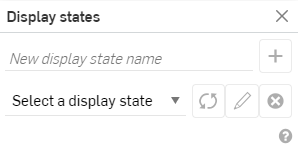
Um einen Anzeigestatus zu ändern oder ein Bauteil anzuzeigen, das früher ausgeblendet war, oder um ein früher sichtbares Bauteil auszublenden, gehen Sie folgendermaßen vor:
- Klicken Sie auf
 , um das Dialogfenster „Anzeigestatus“ zu öffnen.
, um das Dialogfenster „Anzeigestatus“ zu öffnen. - Wählen Sie den gewünschten Anzeigestatus aus.
- Passen Sie in der Instanzenliste die Sichtbarkeit des Bauteils an (klicken Sie auf das Symbol zum Ein- und Ausblenden oder verwenden Sie das Kontextmenü, um die Sichtbarkeit der Bauteil-Instanz zu ändern).
- Klicken Sie im Dialogfenster „Anzeigestatus“ auf
 , um die Definition des Anzeigestatus zu aktualisieren.
, um die Definition des Anzeigestatus zu aktualisieren.
Anzeigestatus umbenennen:
- Klicken Sie auf
 , um das Dialogfenster „Anzeigestatus“ zu öffnen.
, um das Dialogfenster „Anzeigestatus“ zu öffnen. - Wählen Sie einen Anzeigestatus aus dem Dropdown-Menü aus.
- Klicken Sie auf
 .
. - Geben Sie den neuen Namen des Anzeigestatus ein.
- Drücken Sie die Eingabetaste oder klicken Sie auf eine beliebige Stelle außerhalb, um die Änderung zu übernehmen.
Der Anzeigestatus wurde umbenannt.
So entfernen Sie einen zuvor erstellten Anzeigestatus:
- Klicken Sie auf
 , um das Dialogfenster „Anzeigestatus“ zu öffnen.
, um das Dialogfenster „Anzeigestatus“ zu öffnen. - Wählen Sie einen Anzeigestatus aus dem Dropdown-Menü aus.
- Klicken Sie auf
 .
.
The display state is immediately removed from the list.
Beginnen Sie mit einer gewünschten Anzeige, die bereits im Grafikbereich vorhanden ist. Tippen Sie dann auf das Symbol „Anzeigestatus“ in der Symbolleiste. Alternativ können Sie auch zuerst auf das Symbol tippen, um das Dialogfenster zu öffnen. Blenden Sie die Bauteile oder Verknüpfungen aus, die nicht angezeigt werden sollen (oder machen Sie die Bauteile oder Verknüpfungen sichtbar, die Sie in der Anzeige haben möchten):
- Tippen Sie auf das Symbol „Anzeigestatus“ (
 ).
). 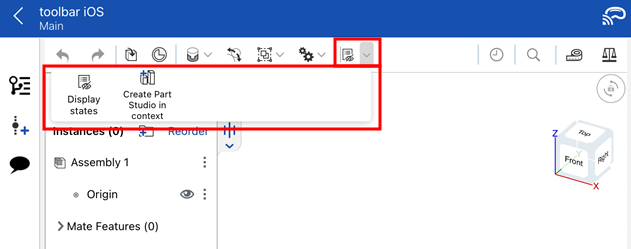
-
Blenden Sie Bauteile und/oder Verknüpfungen in der Baugruppe für eine bestimmte Ansicht aus oder zeigen Sie sie an. Verwenden Sie die Befehle „Ausblenden“ und „Anzeigen“ im Kontextmenü für ein bestimmtes Bauteil oder eine bestimmte Unterbaugruppe.
Wählen Sie ein Bauteil oder eine Verknüpfung aus, rechtsklicken Sie auf das Objekt oder den Objektnamen in der Instanzenliste und wählen Sie „Ausblenden“ (oder „Anzeigen“) aus. Sie können auch den Mauszeiger über den Objektnamen in der Instanzenliste bewegen und auf das Symbol tippen, um das Objekt auszublenden oder anzuzeigen
 .
. - Geben Sie einen Namen für die Anzeige ein.
- Tippen Sie auf
 , um den Anzeigestatus hinzuzufügen.
, um den Anzeigestatus hinzuzufügen. - Wiederholen Sie den Vorgang, um weitere Anzeigestatus zu erzeugen.
Wenn Sie einen Anzeigestatus erstellen und dann neue Bauteile mit Verknüpfungen oder Verknüpfungsverbindungen hinzufügen, werden die expliziten Verknüpfungsverbindungen standardmäßig in zuvor erstellten Anzeigestatus angezeigt, während die impliziten Verknüpfungsverbindungen und Verbindungen standardmäßig ausgeblendet sind.
Beginnen Sie mit einer gewünschten Anzeige, die bereits im Grafikbereich vorhanden ist. Tippen Sie dann auf das Symbol „Anzeigestatus“ in der Symbolleiste. Alternativ können Sie auch zuerst auf das Symbol tippen, um das Dialogfenster zu öffnen. Blenden Sie die Bauteile oder Verknüpfungen aus, die nicht angezeigt werden sollen (oder machen Sie die Bauteile oder Verknüpfungen sichtbar, die Sie in der Anzeige haben möchten):
- Tippen Sie auf
 .
. -
Blenden Sie Bauteile und/oder Verknüpfungen in der Baugruppe für eine bestimmte Ansicht aus oder zeigen Sie sie an. Verwenden Sie die Befehle „Ausblenden“ und „Anzeigen“ im Kontextmenü für ein bestimmtes Bauteil oder eine bestimmte Unterbaugruppe.
Wählen Sie ein Bauteil oder eine Verknüpfung aus, rechtsklicken Sie auf das Objekt oder den Objektnamen in der Instanzenliste und wählen Sie „Ausblenden“ (oder „Anzeigen“) aus. Sie können auch den Mauszeiger über den Objektnamen in der Instanzenliste bewegen und auf das Symbol tippen, um das Objekt auszublenden oder anzuzeigen
 .
. - Geben Sie einen Namen für die Anzeige ein.
- Tippen Sie auf
 , um den Anzeigestatus hinzuzufügen.
, um den Anzeigestatus hinzuzufügen. - Wiederholen Sie den Vorgang, um weitere Anzeigestatus zu erzeugen.
Wenn Sie einen Anzeigestatus erstellen und dann neue Bauteile mit Verknüpfungen oder Verknüpfungsverbindungen hinzufügen, werden die expliziten Verknüpfungsverbindungen standardmäßig in zuvor erstellten Anzeigestatus angezeigt, während die impliziten Verknüpfungsverbindungen und Verbindungen standardmäßig ausgeblendet sind.
- Wenn Sie eine Zeichnung aus einer Baugruppe erstellen, lautet der in der Zeichnung verwendete Standardanzeigezustand „Alles anzeigen“, unabhängig davon, in welchem Anzeigezustand sich die Baugruppe zum Zeitpunkt der Erstellung der Zeichnung befindet. Sie können den Anzeigezustand einer beliebigen Ansicht in der Baugruppe ändern und die Zeichnung aktualisieren oder einen Anzeigezustand direkt im Kontextmenü der Zeichnungsansicht auswählen.
- Wenn Sie den Anzeigestatus einer Baugruppe ändern, wird das Aktualisierungssymbol in den zugehörigen Zeichnungen hervorgehoben. Daran erkennen Sie, dass eine Aktualisierung für die Zeichnung ansteht.
- Sie können auch den Anzeigestatus in der schreibgeschützten Symbolleiste verwenden.